# 平台部署
## 平台部署包简介
部署相关文件都会上传到网盘中,当前最新版为0.2.0,[项目网盘地址](http://pan.baidu.com/s/1o7MIup0)。
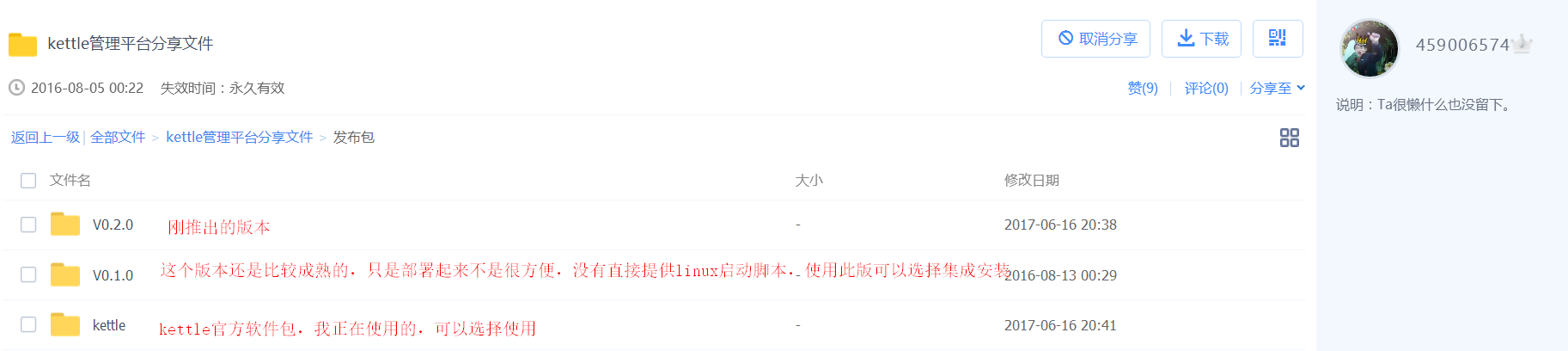
以下就是0.2.0版解压后的包结构,我们需要关注的主要有default目录下配置文件和两个km启动脚本,脚本可以点开看一下,有助于你发现部署中的问题。
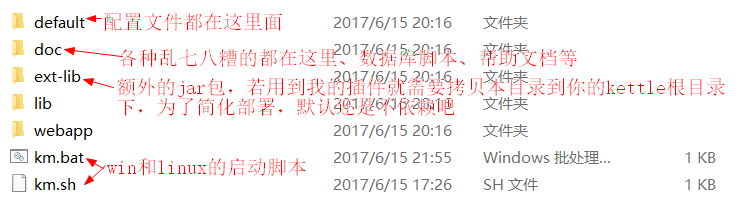
部署包中不包含kettle的jar,会通过环境变量KETTLE_HOME关联到你的kettle的jar,从而支持你下载的kettle版本,这一点从启动脚本可以看出来,所以部署时你需要创建这个环境变量。
以下是default目录下的配置文件的介绍,其中我们重点关注jdbc.config文件,这是数据库配置文件,其他文件大部分默认既可以,出问题再去看。
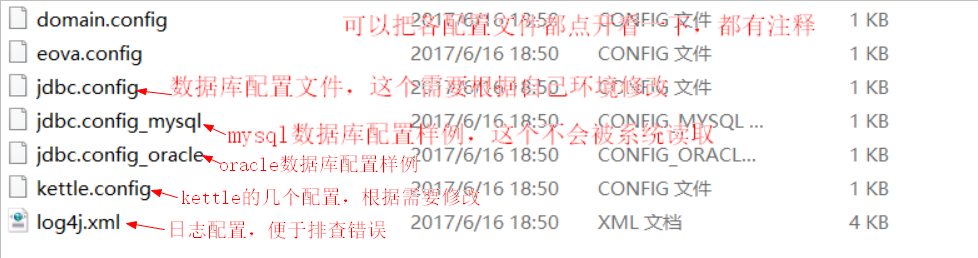
## 基础环境
本平台需要jdk1.7及以上,请自行安装好,不会的请网上搜索。
# 数据库
本系统支持oracle和mysql数据库,所有你需要有一个oracle或mysql数据库。之前的集成安装包是集成了mysql数据库的,转念一想既然这是一个ETL管理系统,大家应该都是会搞数据库的,应该比我厉害得多,所以数据库还是你们自己搞吧。
### Oracle
1. 在oracle中创建本系统的数据库用户km。也可自定义使用其他已有用户,在修改数据配置时对应的将km用户改为你的用户。
2. 先看以下脚本说明,脚本在部署包中的目录:doc\sql\oracle。
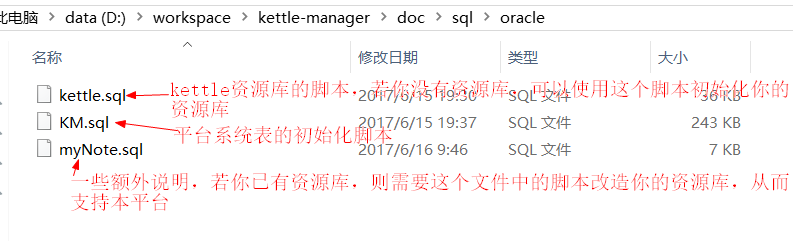
3. KM的结构和数据用plsql导出,可以使用plsql的工具->导入表->sql插入将KM.sql导入即可。
4. 原始kettle资源库的数据库中执行myNote.sql中的对应的sql脚本(若使用我提供的资源库建表语句kettle.sql则不用执行,已经包含了)。
5. 配置文件修改,配置文件在部署包中的位置:default/jdbc.config,以下是oracle配置参考:
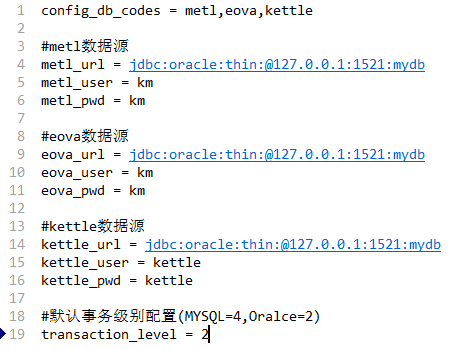
### Mysql
1. 在mysql中创建本系统的数据库km。也可自定义使用其他已有数据库,在修改数据配置时对应的将km数据库改为你的数据库。
2. 先看以下脚本说明,与oracle一样,脚本在部署包中的目录:doc\sql\mysql。
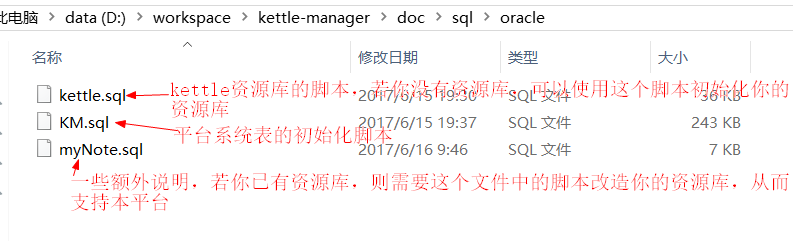
3. KM的结构和数据直接在km数据库中运行KM.sql既可以。
4. 原始kettle资源库的数据库中执行myNote.sql中的对应的sql脚本(若使用我提供的资源库建表语句kettle.sql则不用执行,已经包含了)。
5. 配置文件修改,配置文件在部署包中的位置:default/jdbc.config,以下是mysql配置参考:
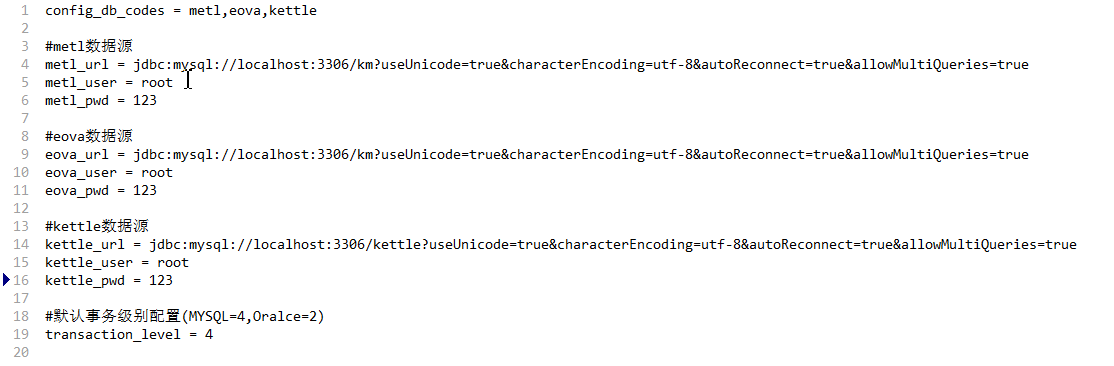
## 环境变量配置
设置环境变量:KETTLE_HOME=D:\NIS\data-integration5.4,具体的目录根据自己的实际情况设置,该变量用于在项目启动脚本中引用kettle的jar和关联你的kettle中的插件等。
win和linux都是需要配置。你也可以不配置,直接修改对应的启动脚本,去掉其中的KETTLE_HOME设置注释,在启动脚本中配置该变量。
参考下图验证环境变量是否生效,windows配置了环境变量需要重新打开cmd窗口才会生效哦。
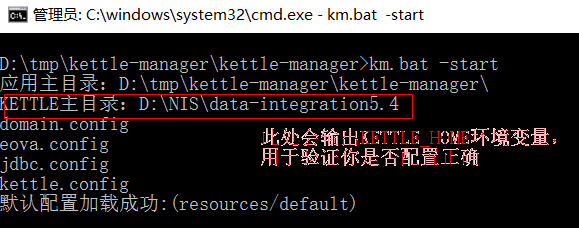
这里的kettle推荐使用5.4,我开发时使用的5.4,遇到问题的概率要低些,其他版本遇到问题请反馈,我会在后续的版本中考虑。
我使用的kettle在网盘中也是有的。
## Windows运行
Windows请运行km.bat脚本。
以下是默认展示的帮助信息。
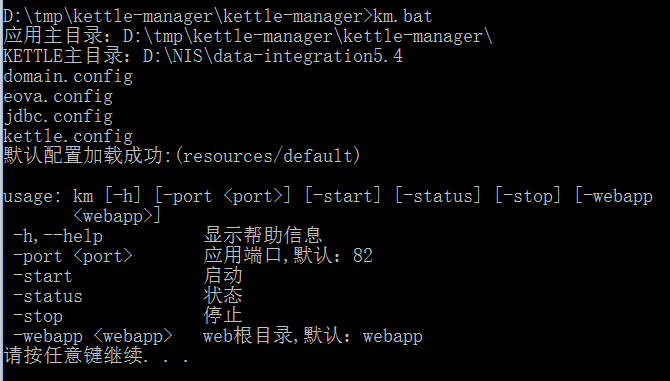
## Linux运行
Linux下运行km.sh脚本。
以下是默认展示的帮助信息。
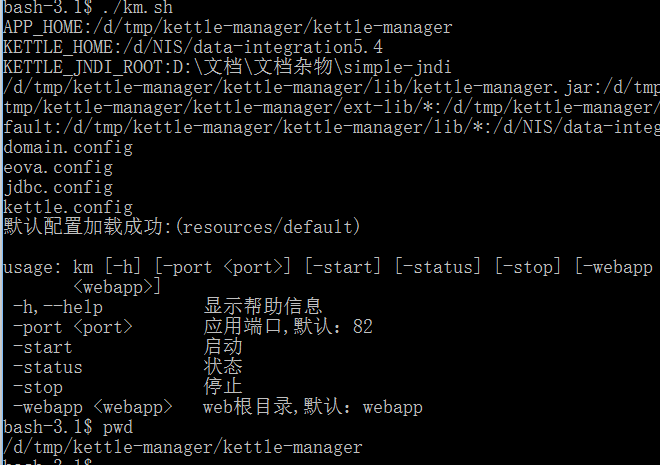
## 平台访问
运行正常后就可以访问了,默认地址是:http://127.0.0.1:82 ,若运行时修改了端口,这里对应修改即可。默认kettle账号:kettle/kettle。
